في الماضي ، كتبت قليلاً عن تحديات اللعب على جهاز Mac (انظر هنا و هنا). وعلى الرغم من إمكانية ذلك ، إلا أنه كانت هناك دائمًا مشكلة واضحة: معظم الألعاب ليست مصممة للتشغيل على Mac. لهذا السبب سنلقي نظرة على Crossover vs Parallels في منشور اليوم.
بالنسبة لأولئك الذين لا يعرفون ، تم تصميم هذين التطبيقين لمساعدتك في تشغيل تطبيقات Windows على جهاز Mac الخاص بك. إنهم يعملون بطرق مختلفة (سأغطيها بعد قليل). لكن النتيجة النهائية هي نفسها. باستخدام أحد هذه التطبيقات ، يجب أن تكون قادرًا على استخدام تطبيقات Windows على جهاز كمبيوتر Mac الخاص بك.
بالطبع ، بينما كنت أتحدث وسأتحدث في الغالب عن هذه التطبيقات في سياق الألعاب ، يمكنك استخدام هذه التطبيقات كوسيلة للوصول إلى تطبيقات Windows على جهاز Mac الخاص بك. السبب الذي أتحدث عنه من خلال عدسة الألعاب هو أن الألعاب تستهلك قدرًا كبيرًا من الطاقة ، لذا فهي طريقة جيدة لاختبار فعالية هذه التطبيقات. وثانيًا ، فإن معظم الأشخاص الذين يحتاجون إلى استخدام تطبيقات Windows على أجهزة Mac الخاصة بهم يفعلون ذلك للألعاب.
ومع ذلك ، إذا كنت محترفًا وتحتاج إلى الوصول إلى تطبيقات معينة للمدرسة أو العمل ، فستساعدك هذه المقالة أيضًا في تحديد أي من هذين التطبيقين تستثمر فيه.
Crossover vs Parallels: لماذا تحتاج إلى أحد هذه التطبيقات؟
كما ذكرنا ، سنبدأ مقارنة Crossover vs Parallels من خلال مناقشة ما يفعله كل تطبيق. وللقيام بذلك ، سنستكشف سبب احتياجك لهذه التطبيقات في المقام الأول.
الغالبية العظمى من الألعاب ليست مصممة للعمل مع Mac
بالنسبة لي ، السبب الرئيسي لاستخدام Crossover vs Parallels هو أن الغالبية العظمى من الألعاب على خدمات مثل Steam غير متوفرة ببساطة على Mac. لقد تعلمت هذا بالطريقة الصعبة عندما اشتريت جهاز M1 iMac الجديد منذ بضع سنوات وقررت اختبار أدائه أثناء اللعب.
أثناء إجراء هذا الاختبار ، اكتشفت أن عددًا قليلاً جدًا من الألعاب التي خططت لها في البداية للاختبار كانت قادرة على العمل على جهازي. وهذا ليس حتى لأنني أستخدم M1 iMac. لم تكن متوفرة على أي أجهزة Mac ، Intel أو غير ذلك.
لذلك إذا كنت تريد أن تلعب أكثر من حفنة من الألعاب على جهاز Mac الخاص بك ولم تكن مهتمًا أو غير قادر على الحصول على جهاز كمبيوتر ، فستكون إحدى هذه الأدوات هي أفضل رهان لك.
لم يعد Bootcamp متاحًا على أحدث أجهزة Mac بعد الآن
في الماضي ، اعتدت أن تكون قادرًا على استخدام ميزة Mac المعروفة باسم Bootcamp. سيسمح لك ذلك بتثبيت Windows على جهاز Mac الخاص بك. بعد ذلك ، عند تشغيل جهاز Mac الخاص بك ، يمكنك اختيار تشغيل Windows أو macOS. كان أفضل ما في العالمين.
لسوء الحظ ، تستخدم أجهزة M-Series Mac الجديدة (والتي تعد جميع أجهزة Mac الجديدة تقريبًا في هذه المرحلة) بنية ARM. هناك الكثير من الأسباب المعقدة لذلك ، ولكن كل ما تحتاج إلى معرفته حقًا هو أنه لا يمكن تثبيت Windows على شريحة بهندسة ARM. على الأقل ليس بدون الكثير من المعرفة. وإذا كنت تقرأ هذا المقال ، فأنا أفترض أنك (مثلي) لا تملك هذه المعرفة.
لذلك بدون Bootcamp ، تركنا نستخدم تطبيقات مثل Crossover vs Parallels.
عبور يسمح لك بتشغيل تطبيقات Windows على جهاز Mac الخاص بك
بالطبع ، إذا عملت Crossover vs Parallels بنفس الطريقة تمامًا ، فلن يكون هناك فائدة تذكر في إنشاء هذا المنشور. ومع ذلك ، فهي مختلفة تمامًا في الواقع ، لذا دعنا نتطرق بإيجاز إلى كيفية عمل كل تطبيق من هذه التطبيقات.
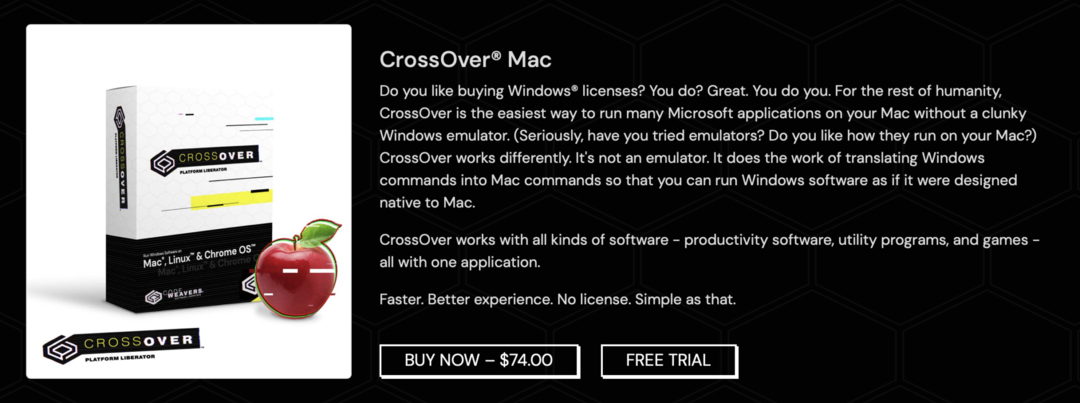
كروس أوفر هو في الأساس تطبيق ترجمة. إذا تمت كتابة تطبيق للعمل في Windows ، فيمكنك تثبيت هذا التطبيق على جهاز Mac الخاص بك وسيسمح لك Crossover بفتحه. بدون Crossover ، لن تتمكن حقًا من تنزيل هذه التطبيقات على الإطلاق ، ناهيك عن فتحها.
الآن ، نظرًا لأن Crossover يترجم تطبيقات Windows هذه لتعمل على جهاز Mac الخاص بك ، فلن يعمل مع كل شيء. ستصطدم أحيانًا بتطبيقات لم يتم تشغيل Crossover حتى الآن. عندما يحدث ذلك ، ببساطة لن يكون Crossover مفيدًا لك.
عندما يعمل Crossover (وفي تجربتي عادة ما يعمل) ، تعمل التطبيقات بسرعة كبيرة.
المتوازيات يسمح لك بتشغيل Windows على جهاز Mac الخاص بك
من ناحية أخرى ، فإن Parallels هو تطبيق يسمح لك بتشغيل Windows على جهاز Mac الخاص بك في بيئة افتراضية. بالنسبة لأولئك الذين ليسوا على دراية بالبيئة الافتراضية ، فهي تشبه في الأساس تشغيل Windows (أو نظام تشغيل آخر) في نافذة على جهاز Mac. لذلك تفتح Parallels ، وتظهر نافذة بها نظام تشغيل Windows بداخلها.
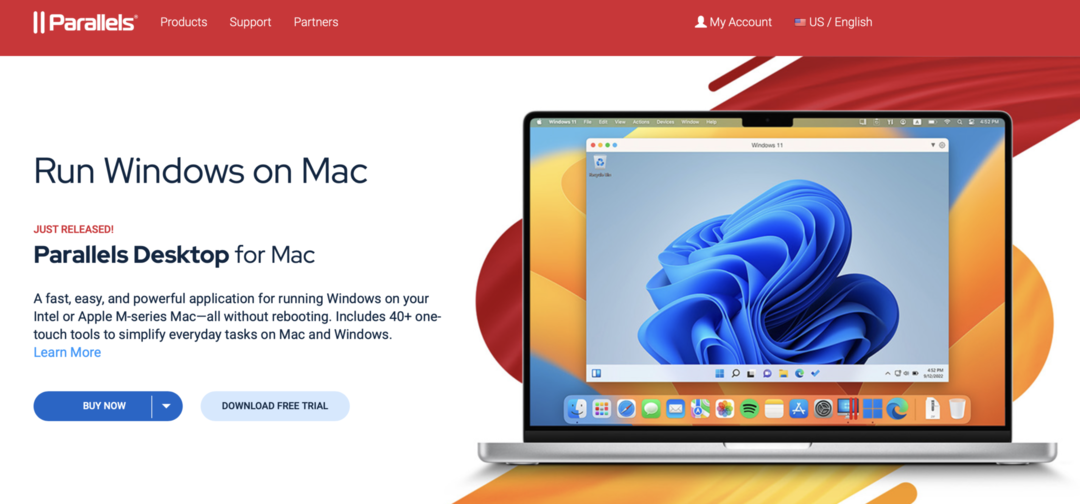
يمكنك بعد ذلك تنزيل تطبيقات Windows وتثبيتها داخل سطح مكتب Parallels ، والوصول إليها داخل تلك النافذة ، وما إلى ذلك. عندما تنتهي من ذلك ، تقوم فقط بإغلاق نافذة Parallels وستعود إلى استخدام جهاز Mac الخاص بك كالمعتاد.
هذا في الأساس بديل لـ Bootcamp ، وهي ميزة Mac غير متوفرة على أحدث أجهزة M-Series Mac. إنه رائع للمطورين ، وهو يضمن بشكل أو بآخر أنه يمكنك تشغيل أي تطبيق Windows على جهاز Mac الخاص بك. ومع ذلك ، من المحتمل أن تواجه انخفاضًا في الأداء معظم الوقت. ذلك لأن البيئات الافتراضية كثيفة الاستخدام نوعًا ما.
Crossover vs Parallels: مقارنة وجهاً لوجه
وبهذا ، نحن مستعدون للغوص في مقارنة Crossover vs Parallels وجهاً لوجه. سأقوم بتغطية نقاط القوة والضعف في كل من هذه التطبيقات ، لأن الحقيقة هي أنه لا يوجد بالضرورة أفضل من الآخر. يتعلق الأمر فقط بما تحاول الحصول عليه من هذه التطبيقات وتطبيقات Windows التي تريد التمكن من تشغيلها.
كروس أوفر هو أكثر بأسعار معقولة ، ولكن كلاهما باهظ الثمن
أول شيء يستحق الذكر في محادثة Crossover vs Parallels هو أن كروس أوفر ميسورة التكلفة بشكل طفيف ، على الأقل مقدمًا. يستخدم اشتراكًا سنويًا ، بينما يتيح لك Parallels شراء التطبيق مباشرة ثم دفع رسوم أقل (ولكن لا تزال مرتفعة) للترقيات.
فيما يلي الأسعار الحالية لهذين التطبيقين:
- كروس هو 74 دولارًا في السنة ، ولكن هناك نسخة تجريبية مجانية مدتها 14 يومًا
- المتوازيات 99 دولارًا للمستخدمين القياسيين الجدد ؛ يمكنك أن تدفع أكثر مقابل أداء أعلى حسب احتياجاتك. كلما ظهر إصدار جديد من Parallels ، ستحتاج إلى إنفاق 69 دولارًا لإبقائه محدثًا.
هذا يعني أنه يمكنك توقع دفع 74 دولارًا سنويًا مقابل Crossover ، بينما تكلف Parallels حوالي 56 دولارًا في السنة إذا قمت بتوزيع ترقيات كل عامين. في نهاية اليوم ، هذا ليس فرقًا كبيرًا.
لاستخدام Parallels ، ستحتاج إلى شراء Windows
ومع ذلك ، هناك تكلفة إضافية مقدمة على Parallels ، وهذه هي حقيقة أنك تحتاج إلى الدفع مقابل Windows. ذلك لأن Parallels هي بيئة افتراضية ، ولكي يتم تثبيت Windows على هذه البيئة الافتراضية ، يلزمك شراء ترخيص Windows.
من ناحية أخرى ، فإن Crossover هو مجرد ترجمة تطبيقات Windows للعمل على macOS. لا يلزم شراء Windows.
مرة أخرى ، يمكن أن يضيف هذا قليلاً إلى التكلفة طويلة الأجل لـ Parallels ، ولكنه أكثر من ذلك تكلفة مقدمة نظرًا لأن Windows لا يأتي بإصدارات جديدة مدفوعة كثيرًا.
كروس سيكون أسرع بكثير
درجة أخرى في صالح Crossover في مناظرة Crossover vs Parallels هي أدائها. إذا كنت تقوم بتشغيل كلا التطبيقين على جهاز Mac عالي الأداء (على سبيل المثال ، يعد جهاز Mac الخاص بك طرازًا أحدث مزودًا بشريحة M-Series) ، فيجب أن تحصل على كل الأداء الذي تحتاجه في كلتا الحالتين.
ولكن إذا كنت تحاول تحقيق أقصى قدر من الأداء ، فسأختار كروس أوفر. ذلك لأن Crossover لا يعيد إنشاء بيئة Windows وتشغيلها فوق بيئة macOS الخاصة بك. إنه يساعدك فقط في تشغيل التطبيقات التي تريد تشغيلها.
على العكس من ذلك ، لدى Parallels الكثير لمواكبة ذلك. إنه يعمل بشكل أساسي على جهازي كمبيوتر في وقت واحد ، مما قد يؤدي إلى إضعاف أداء جهاز الكمبيوتر الخاص بك. الآن ، تم تحسينه إلى حد كبير. هذا هو السبب في أننا نتحدث عن Parallels وليس واحدًا من مجموعة VMs الأخرى الموجودة هناك.
ومع ذلك ، إذا كنت تخطط لاستخدام تطبيقات مكثفة للغاية ، فقد يكون Crossover أكثر مثالية إلى حد ما.
ستدعم Parallels المزيد من تطبيقات Windows
من ناحية أخرى ، على الرغم من أن Parallels قد لا تكون بنفس سرعة Crossover ، إلا أنها ستدعم المزيد من التطبيقات. هذا لأنه ، بالنسبة إلى Crossover ، يجب أن يكون كل تطبيق يتم تشغيله مدعومًا يدويًا بشكل أساسي. يجب على المطورين أن يقولوا ، "حسنًا ، يرغب الكثير من مستخدمينا في استخدام هذا التطبيق ، لذا دعنا نضيف دعمًا له في Crossover".
وفي الوقت نفسه ، تعمل Parallels على إعادة إنشاء بيئة Windows. لذلك إذا كان يمكن تشغيل أحد التطبيقات على Windows ، فيمكن تشغيله في Parallels. سهل هكذا. يمكنك التحقق من التطبيقات المتوفرة على Crossover في قاعدة البيانات هذه. أود عمل قائمة بالتطبيقات التي تريد استخدامها والبدء في التحقق مما إذا كان Crossover يدعمها.
والخبر السار هو أن Crossover ستدعم بشكل أساسي التطبيقات والألعاب الأكثر شيوعًا. يجب ألا تجد صعوبة في العثور على الدعم في Crossover للعبة أو التطبيق الذي يعجبك. ولكن إذا كان الأمر أكثر غموضًا ، أو كنت في موقف تحتاج فيه إلى تثبيت تطبيق أو برنامج واحد حتى تتمكن من تنفيذ XYZ في برنامج آخر لذلك ، ستحتاج أيضًا إلى دعم بعض الخدمات الحصرية لـ Windows - نعم ، من المحتمل أن تتيح لك Crossover تحت.
إذا كنت قلقًا بشأن البساطة ، فتجنب التقاطع
الضربة القاضية في محادثة Crossover vs Parallels هي أنها ليست بديهية جدًا. حسنًا ، إذا كنا منصفين ، فلن يكون أي من هذه التطبيقات بهذه البساطة. ستحتاج إلى أن تكون خبيرًا في التكنولوجيا نسبيًا في كلتا الحالتين.
ولكن في تجربتي ، فإن Crossover هو التطبيق الأقل سهولة. إنه أمر صعب ، تشغيل التطبيقات من خلاله أمر مزعج بعض الشيء ، وهو بشكل عام قليل من المتاعب.
المتوازيات ، من ناحية أخرى ، لديها منحنى التعلم. لكنه نفس منحنى التعلم الذي سيأتي مع أي بيئة افتراضية. إذا كان مفهوم الجهاز الافتراضي غريبًا عليك ، فقد يستغرق الأمر بعض الوقت لتلتف حوله. ومع ذلك ، بعد بضعة أيام من استخدامه ، يجب أن ينقر.
كروس ، ومع ذلك ، لم ينقر لي حقًا. ويرجع ذلك إلى حد كبير إلى أن جعل كل تطبيق يعمل مع Crossover يطرح تحديات فريدة. تعمل بعض التطبيقات فقط ، بينما يطلب منك البعض الآخر تعديل التطبيق. أنت لا تعرف حقًا ما سيكون عليه حتى تحاول استخدام تطبيق معين.
اذا احتجت كل شئ للعمل ، جرب Parallels
آخر نقطة رئيسية أريد تغطيتها في محادثة Crossover vs Parallels هي أن Parallels يغطي كل شيء حقًا. إنه شامل للغاية. إذا كنت تريد أن تفعل أكثر من مجرد لعبة على بعض تطبيقات Windows الحصرية ، فأنت تريد استخدام Parallels.
ستتمكن من تثبيت جميع أنواع التطبيقات والخدمات الصغيرة الغريبة ولغات البرمجة وما إلى ذلك. إنه يشبه في الأساس تثبيت جهاز كمبيوتر يعمل بنظام Windows على جهاز Mac.
علاوة على جعل اللعب ليس صعبًا للغاية ، فإنه يمنحك الكثير للعمل معه. لذلك إذا كنت مطورًا وتحتاج إلى استخدام تطبيقات معينة للمدرسة أو العمل وما إلى ذلك ، فأنا أوصي بشدة باستخدام Parallels.
Crossover vs Parallels: ما الذي يجب أن تختاره؟
حسنًا ، نأتي الآن إلى جزء من مقالة Crossover vs Parallels حيث نقترح أيهما مناسب للمستخدمين. الآن ، يجب أن يكون لديك فكرة جيدة عن أيهما مناسب لك ، ولكن فقط في حالة ، إليك سنتي.
يجب أن يلتزم اللاعبون المحنكون بالتكنولوجيا مع Crossover
إذا كنت خبيرًا في التكنولوجيا نسبيًا وكنت تتطلع فقط إلى لعب ألعاب Windows على جهاز Mac ، فانتقل إلى Crossover. بالتأكيد ، سيكون من المزعج بعض الشيء تشغيل بعض التطبيقات في بعض الأحيان. ولكن من المحتمل أن تكون قادرًا على فهم الأمر ، وستعمل هذه الألعاب بشكل أفضل مما ستتمتع به في Parallels.
فقط تأكد من التحقق من الألعاب التي تريد اللعب ضدها قاعدة بيانات Crossover. آخر شيء تريده هو استخدام Crossover ، فقط لإدراك أنه لا يدعم لعبتك المفضلة.
يجب أن يتماشى المطورون والمحترفون والألعاب غير الرسمية مع Parallels
لأي شخص آخر ، أوصي بـ Parallels. ستظل قادرًا على لعب ألعاب Windows ، وسيكون الأداء جيدًا. قد تضطر إلى تقليل الرسومات بين الحين والآخر ، ولكن في نهاية اليوم ، هذا ليس بالأمر السيئ.
وستكون لديك القدرة على الغوص في تجربة Windows حقًا. وهذا يعني تطوير التطبيقات واختبارها ، وتثبيت جميع أنواع البرامج الغامضة واللعب بها ، والقدرة على مواكبة زملائك الذين يمتلكون الكمبيوتر الشخصي دون أن يفوتك أي شيء.
Crossover vs Parallels: هل هناك أي خيارات أخرى؟
قبل إنهاء هذه المقالة حول الاختلافات بين Crossover و Parallels ، كنت أرغب في الرد على سؤال أنا متأكد من أن العديد منكم لديه: هل هناك أي خيارات أفضل؟
في تجربتي ، ليس حقًا. تعد Parallels واحدة من أفضل برامج محاكاة Windows الموجودة ، مع أداء رائع وسهولة في الاستخدام. بالتأكيد ، هناك مائة وواحد من برامج محاكاة Windows ، والعديد منها مجاني. ولكن إذا كنت تهتم بالأداء على الإطلاق ، فسترغب في إنفاق الأموال على Parallels.
الشيء نفسه ينطبق على Crossover. هناك عدد قليل من التطبيقات الأخرى التي تفعل ما تفعله Crossover ، لكن معظمها لا يتمتع بنفس المستوى من الدعم. وفي تجربتي ، لم يكن أي منها سهل الاستخدام مثل Crossover. لقد تخليت عنهم جميعًا تقريبًا قبل أن أقترب من الحصول على تطبيق Windows للعمل معهم.
وكما ذكر في بداية المقال ، فقد اختفى Bootcamp بشكل أساسي ، حزينًا كما هو. لذا فإن هذه الأنواع من الحلول هي كل ما تركه مستخدمو Mac حقًا. ما لم تكن ترغب في الحصول على جهاز كمبيوتر ، بالطبع ، أوصي به إذا كنت تريد اللعب على جهاز كمبيوتر. حاولت أن أجعل ألعاب Mac تعمل لبضعة أشهر ، وفي النهاية استسلمت واشتريت PS4. لم يكن الأمر يستحق كل هذا العناء.
Crossover vs Parallels: مع أيهما أنت ذاهب؟
وهذا كل شيء! هذه هي أفكاري حول إيجابيات وسلبيات Crossover vs Parallels. في النهاية ، سيكون كلاهما حلًا جيدًا. يتعلق الأمر فقط بما هي احتياجاتك المحددة. اسمحوا لي أن أعرف الشخص الذي تفكر في اتباعه في التعليقات أدناه!
لمزيد من الرؤى والأخبار والأدلة حول كل ما يتعلق بشركة Apple ، تحقق من بقية مدونة AppleToolBox.
أراك المرة القادمة!